
違うApple IDでiPadをMacbookのサブディスプレイにする方法
モニターが欲しいけど iPad しかない & Macbook と iPad の Apple ID を連携したくない
という条件で、iPad を Macbook のモニターにする方法を探してました
結論: (有線接続でいいなら)Yam Display を使うのが丸い
Macbook: Yam Display (無料)
iPad: Yam Display (980円)
という構成です
Yam Display のサイトはこちら↓
https://www.yamdisplay.com/

以下、自分が調べてたときわからなかったことです
Q. Sidecar って何?Sidecar じゃ使えないん?
A. Sidecar は Apple 純正アプリで、iPad を MacBook のモニターにするやつ
ただし、Sidecar を使うためには、
1. iPad と MacBook に同じ Apple ID でログイン
2. Apple ID で 2ファクタ認証を有効にする
という2条件を満たす必要があります
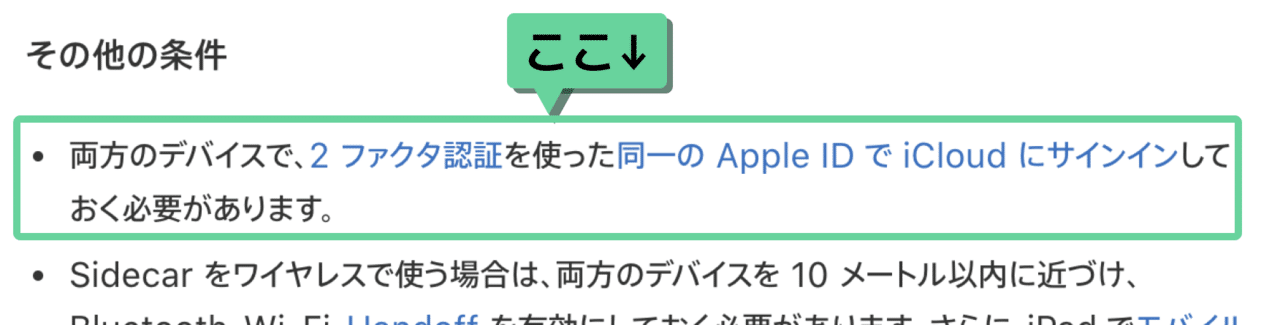
今回は、事情によりどっちの条件も満たせなかったので Sidecar は使えませんでした
Q. Yam Air もあるけど、何が違うの?
A. Yam Air は USB で MacBook と iPad を繋ぎたくない人用のiPad アプリ(PC 側は有線でも無線でも Yam Display でいいらしい)。こっちはなぜか490円で Yam Display よりも安い。自分は接続を安定させたかったので、あえて Yam Air じゃなくて Yam Display にしました。
Q. iPad に USB-C ケーブル指してたら充電できなくない?
A. iPad はケーブル繋げてたら充電できてます。MacBook から電源をとってるらしいので、「充電がなくなってモニターとして使えない」ということはなさそうです
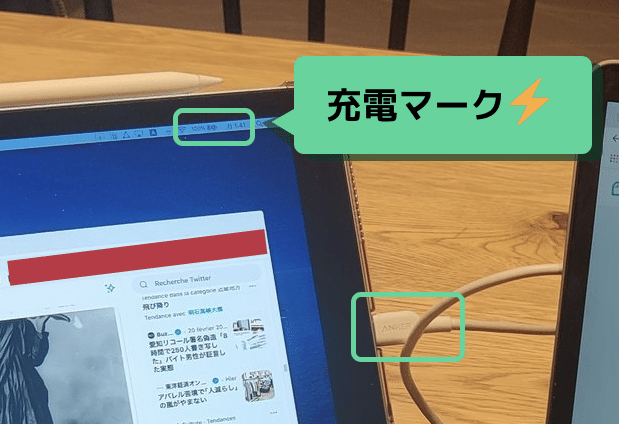
おわり
iPad をモニターにすると、モニター側をタッチ操作できるのが地味に嬉しいです
この記事が気に入ったらサポートをしてみませんか?
